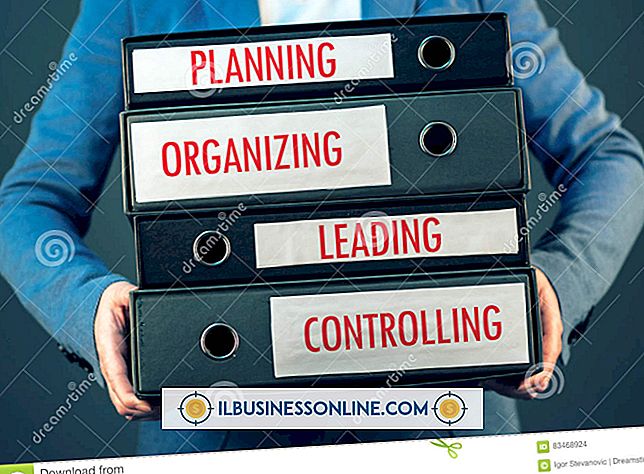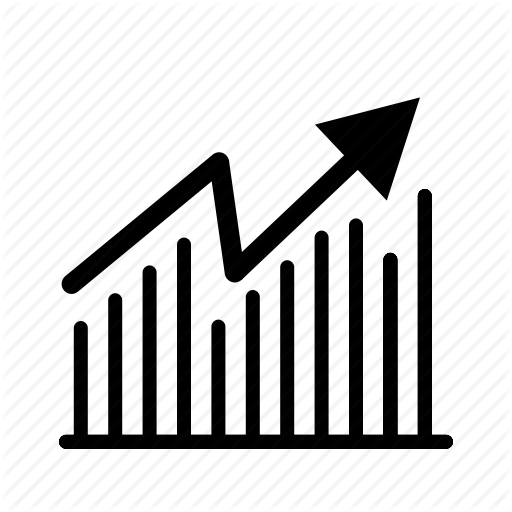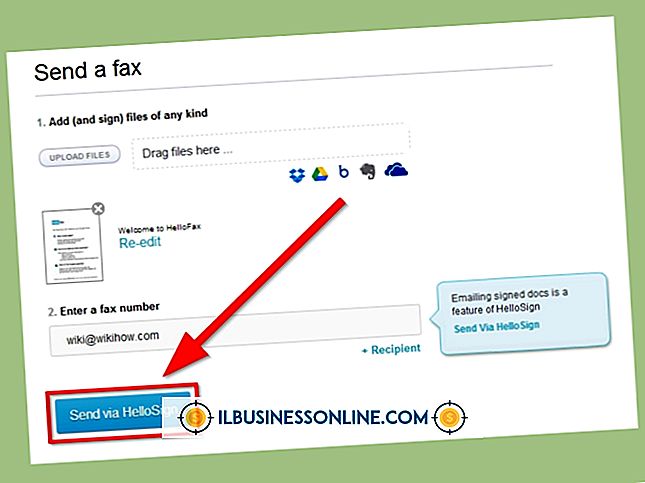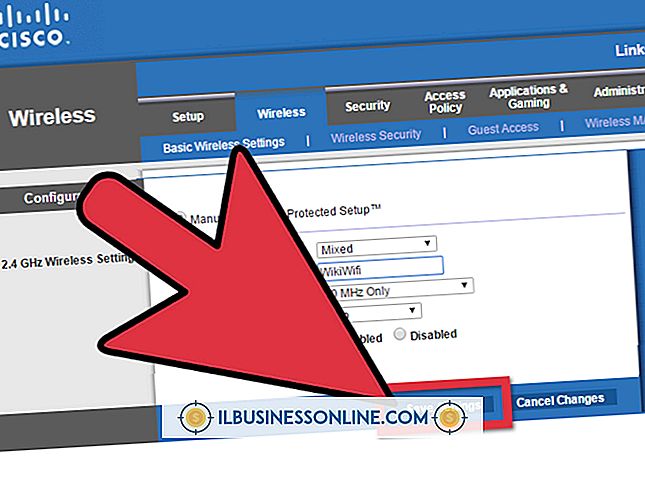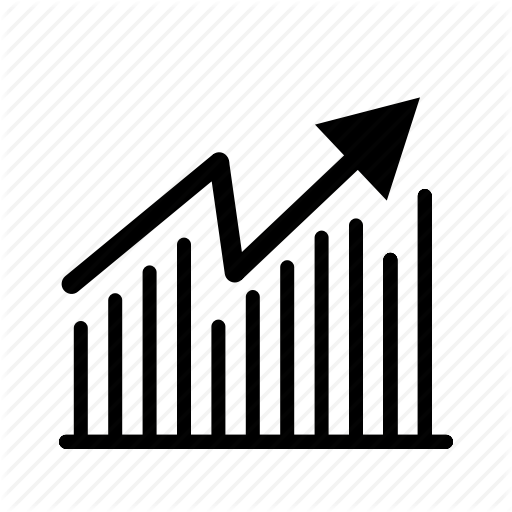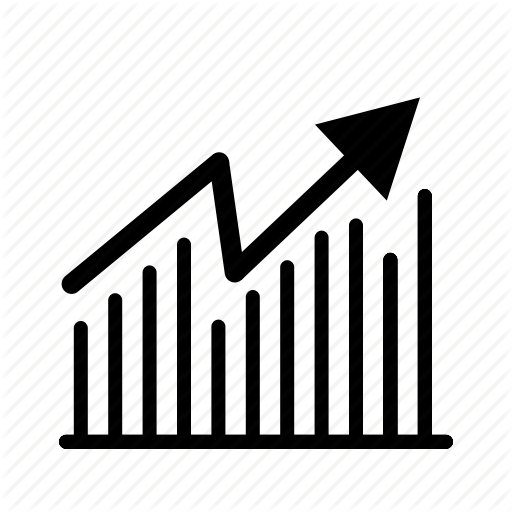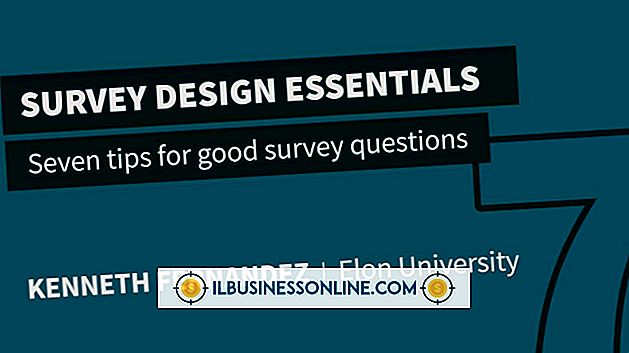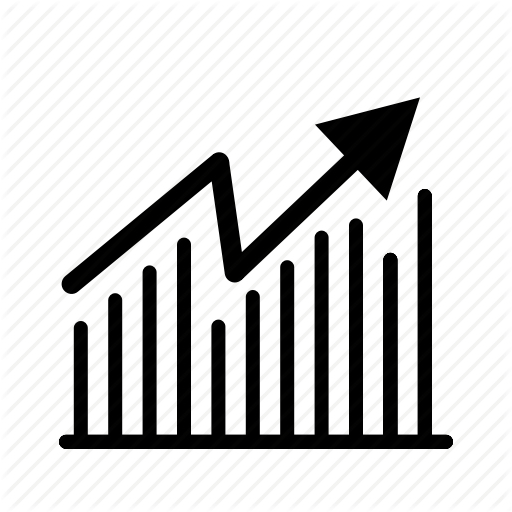Cách thay đổi máy in mặc định trên Linux

Mặc dù nhiều doanh nghiệp có sẵn nhiều máy in để lựa chọn, nhưng thường thì một trong số họ trong bất kỳ nhóm làm việc nào là công việc được sử dụng để thực hiện hầu hết các công việc in ấn hàng ngày. Linux cung cấp các công cụ giao diện người dùng đồ họa và dòng lệnh giúp bạn đặt máy in bạn sử dụng thường xuyên nhất làm mặc định của hệ thống. Điều này có thể được thực hiện bằng cách sử dụng hệ thống in CUPS hoặc "máy in cấu hình hệ thống" của Linux hoặc tiện ích Máy in.
Công cụ cấu hình hệ thống-máy in
1.
Nhấn phím Alt Alt-F2, kiểu kiểu máy tính kiểu máy tính kiểu máy tính trong một hộp lệnh, sau đó nhấn phím Enter Enter.
2.
Chọn máy in bạn muốn đặt làm mặc định.
3.
Nhấp chuột phải vào biểu tượng, sau đó chọn Bộ cài đặt làm mặc định.
4.
Nhấp vào nút "OK" để lưu các thay đổi của bạn.
Sử dụng CUPS
1.
Khởi chạy trình duyệt Web của bạn.
2.
Nhập "localhost: 631" vào thanh địa chỉ trình duyệt, sau đó nhấn phím "Enter".
3.
Nhấp vào tab "Máy in".
4.
Nhấp vào tên của máy in bạn muốn đặt làm mặc định trong cột "Tên hàng đợi".
5.
Nhấp vào nút "Quản trị".
6.
Nhấp vào tùy chọn, "Đặt làm mặc định máy chủ."
7.
Nhập tên người dùng và mật khẩu của bạn sau đó nhấp vào nút "Đăng nhập" để hoàn tất thay đổi cài đặt.
tiền boa
- Sử dụng lệnh lpadmin để thay đổi máy in mặc định của bạn từ dòng lệnh bash. Lệnh lpadmin với công tắc "-d" làm cho tên máy in đích trở thành mặc định. Ví dụ: nếu tên máy in mặc định mới là "MyColorLaser", hãy nhập "lpadmin -d MyColorLaser" tại dấu nhắc lệnh, sau đó nhấn phím "Enter".
Cảnh báo
- Hiếm khi, địa chỉ IP cho máy in từ xa được đặt làm mặc định sẽ thay đổi và khiến nó không thể truy cập được. Bạn có thể ngăn chặn điều này bằng cách tạo địa chỉ IP của máy in từ xa hoặc máy tính được kết nối để có địa chỉ IP tĩnh thay vì cài đặt động bởi dịch vụ Giao thức cấu hình máy chủ động.